LDAPs
En este post, veremos como convertir el servidor LDAP en LDAPs.
Creado en February 16, 2023.
Tabla de Contenido.
Usaremos los certificados proporcionados a principio de curso mediante la página de gestiona del centro. para ello los llevaremos al servidor y una vez en el servidor los moveremos a sus rutas correspondientes:
usuario@alfa:/etc/ssl$ sudo mv alemd.crt /etc/ssl/certs
usuario@alfa:/etc/ssl$ sudo mv gonzalonazareno.crt /etc/ssl/certs
usuario@alfa:/etc/ssl$ sudo mv alemd.key /etc/ssl/private/Nos tenemos que asegurar de que el dueño de los archivos es root y tiene los privilegios correctos. Ahora tendremos que crear unas acls para que el usuario openldap que es el que se conecta con ldap tenga permisos sobre los ficheros anteriores.
root@alfa:/etc/ssl# setfacl -m u:openldap:r-x /etc/ssl/private
root@alfa:/etc/ssl# setfacl -m u:openldap:r-x /etc/ssl/certs
root@alfa:/etc/ssl# setfacl -m u:openldap:r-x /etc/ssl/private/alemd.keyConfiguración del servidor(Alfa).
Ahora tenemos que incorporar los cambios con un registro ldif y aplicamos la configuración.
nano ldaps_config.ldif
dn: cn=config
changetype: modify
replace: olcTLSCACertificateFile
olcTLSCACertificateFile: /etc/ssl/certs/gonzalonazareno.crt
-
replace: olcTLSCertificateKeyFile
olcTLSCertificateKeyFile: /etc/ssl/private/alemd.key
-
replace: olcTLSCertificateFile
olcTLSCertificateFile: /etc/ssl/certs/alemd.crtPara aplicar la configuración usamos el siguiente comando:
usuario@alfa:~$ sudo ldapmodify -Y EXTERNAL -H ldapi:/// -f ldaps_config.ldif
SASL/EXTERNAL authentication started
SASL username: gidNumber=0+uidNumber=0,cn=peercred,cn=external,cn=auth
SASL SSF: 0
modifying entry "cn=config"Editamos el siguiente fichero para habilitar que ldap use el puerto 636. El fichero que tendremos que editar es /etc/default/slapd:
La siguiente línea editada queda así:
SLAPD_SERVICES="ldap:/// ldapi:/// ldaps:///"Muestro que ya se encuentra escuchando por el puerto 636:
root@alfa:/home/usuario# netstat -tlnp | egrep slap
tcp 0 0 0.0.0.0:636 0.0.0.0:* LISTEN 8551/slapd
tcp 0 0 0.0.0.0:389 0.0.0.0:* LISTEN 8551/slapd
tcp6 0 0 :::636 :::* LISTEN 8551/slapd
tcp6 0 0 :::389 :::* LISTEN 8551/slapd Copiamos el certificado a la siguiente ruta, que es la ruta donde se ponen los certificados instalados localmente:
root@alfa:/home/usuario# cp /etc/ssl/certs/gonzalonazareno.crt /usr/local/share/ca-certificates/Ahora actualizamos la lista de los certificados para que ca-certificates realice el enlace simbólico:
root@alfa:/home/usuario# update-ca-certificates
Updating certificates in /etc/ssl/certs...
rehash: warning: skipping duplicate certificate in gonzalonazareno.crt
1 added, 0 removed; done.
Running hooks in /etc/ca-certificates/update.d...
done.Estos 2 pasos anteriores, lo tenemos que repetir en todos los clientes que queramos que use LDAPs.
Editamos la siguiente línea en el caso de que no tengamos un certificado válido(no es necesario):
root@alfa:/home/usuario# nano /etc/ldap/ldap.confAñadimos lo siguiente:
TLS_REQCERT allowAhora podremos ejecutar peticiones al servidor ldap usando SSL/TLS. Realizo una consulta para mostrar que funciona:
usuario@alfa:~$ ldapsearch -x -b "dc=alejandro-montes,dc=gonzalonazareno,dc=org" -H ldaps://localhost:636
# extended LDIF
#
# LDAPv3
# base <dc=alejandro-montes,dc=gonzalonazareno,dc=org> with scope subtree
# filter: (objectclass=*)
# requesting: ALL
#
# alejandro-montes.gonzalonazareno.org
dn: dc=alejandro-montes,dc=gonzalonazareno,dc=org
objectClass: top
objectClass: dcObject
objectClass: organization
o: alejandro-montes.gonzalonazareno.org
dc: alejandro-montes
# Personas, alejandro-montes.gonzalonazareno.org
dn: ou=Personas,dc=alejandro-montes,dc=gonzalonazareno,dc=org
objectClass: organizationalUnit
ou: Personas
# Grupos, alejandro-montes.gonzalonazareno.org
dn: ou=Grupos,dc=alejandro-montes,dc=gonzalonazareno,dc=org
objectClass: organizationalUnit
ou: Grupos
# prueba, Grupos, alejandro-montes.gonzalonazareno.org
dn: cn=prueba,ou=Grupos,dc=alejandro-montes,dc=gonzalonazareno,dc=org
objectClass: top
objectClass: posixGroup
gidNumber: 2001
cn: pruebaPara que el cliente use por defecto LDAPs para realizar las conexiones, vamos a modificar el fichero de configuración del cliente y añadir lo siguiente:
root@delta:/home/ubuntu# nano /etc/ldap/ldap.conf Modificamos esta línea y queda así:
URI ldaps://alfa.alejandro-montes.gonzalonazareno.orgHacemos una consulta al servidor LDAPs desde un cliente ubuntu para verificar que funciona:
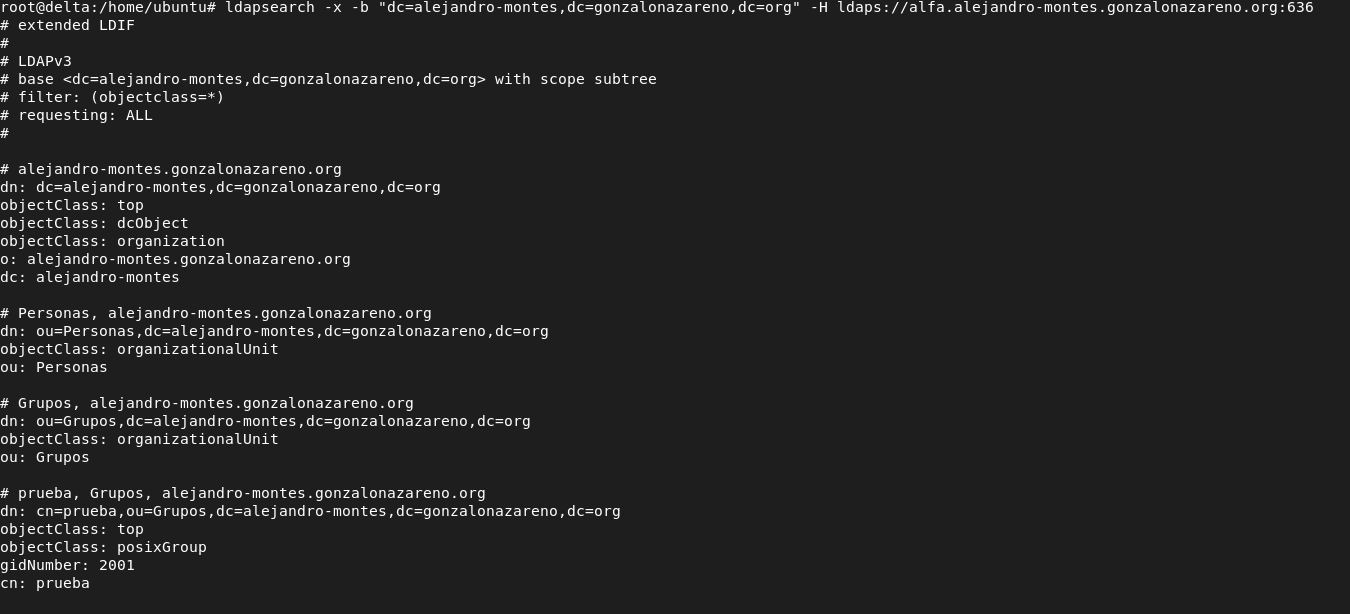
Configuración de cliente Ubuntu(Delta).
Como hemos visto antes, en el clientes tenemos que pasarnos el certificado de la entidad certificadora y actualizar los certificados locales. Adjunto los comandos usados:
root@alfa:/home/usuario# scp /usr/local/share/ca-certificates/gonzalonazareno.crt ubuntu@192.168.0.3:
ubuntu@192.168.0.3's password:
gonzalonazareno.crt 100% 3634 4.2MB/s 00:00
root@delta:/home/ubuntu# chown root: gonzalonazareno.crt
root@delta:/home/ubuntu# mv gonzalonazareno.crt /usr/local/share/ca-certificates/
root@delta:/home/ubuntu# update-ca-certificates
Updating certificates in /etc/ssl/certs...
rehash: warning: skipping ca-certificates.crt,it does not contain exactly one certificate or CRL
rehash: warning: skipping duplicate certificate in gonzalonazareno.crt
1 added, 0 removed; done.
Running hooks in /etc/ca-certificates/update.d...
done.
En el archivo de configuración de LDAP tenemos que indicar en el URI que sea ldaps:
root@delta:/home/ubuntu# nano /etc/ldap/ldap.conf
URI ldaps://alfa.alejandro-montes.gonzalonazareno.org
Debemos de hacer lo mismo en el archivo /etc/ldap.conf. Una vez hecho esto, ya podemos realizar el login desde Delta:
root@delta:/home/ubuntu# login usuario1
Password:
Welcome to Ubuntu 20.04.5 LTS (GNU/Linux 5.10.0-21-amd64 x86_64)
* Documentation: https://help.ubuntu.com
* Management: https://landscape.canonical.com
* Support: https://ubuntu.com/advantage
Last login: Tue Feb 7 08:33:57 UTC 2023 on pts/4
usuario1@delta:~$ ls
prueba pruebadelta rafa1.txtComo vemos al hacer el ls siguen las carpetas y los archivos creados anteriormente.
Configuración de cliente Rocky Linux(Bravo).
Antes que nada, tenemos que acordarnos de mover el certificado y actualizar los certificados locales. Dejo los comandos usados para actualizar los certificados en Rocky Linux:
usuario@alfa:~$ scp /usr/local/share/ca-certificates/gonzalonazareno.crt usuario@172.16.0.200:
gonzalonazareno.crt 100% 3634 1.2MB/s 00:00
[root@bravo usuario]# chown root: gonzalonazareno.crt
[root@bravo usuario]# mv gonzalonazareno.crt /usr/share/pki/ca-trust-source/anchors/
[root@bravo usuario]# update-ca-trust Si queremos configurar un cliente de LDAP en rocky linux, lo primero es instalar el paquete del cliente de ldap:
[root@bravo usuario]# dnf install openldap-clients
Failed to set locale, defaulting to C.UTF-8
Last metadata expiration check: 2:18:55 ago on Sat Feb 18 17:57:07 2023.
Package openldap-clients-2.6.2-3.el9.x86_64 is already installed.
Dependencies resolved.
Nothing to do.
Complete!En mi caso ya está instalado. Ahora editaremos el archivo de configuración PAM. El archivo se encuentra en la siguiente ruta:
[root@bravo usuario]# nano /etc/pam.d/common-authY contiene la siguiente línea:
auth sufficient pam_ldap.soAhora nos vamos al archivo de configuración de LDAP:
[root@bravo usuario]# nano /etc/openldap/ldap.confy añadimos lo siguiente:
BASE dc=alejandro-montes,dc=gonzalonazareno,dc=org
URI ldaps://alfa.alejandro-montes.gonzalonazareno.orgPor último, para permitir que el usuario LDAP acceda a su home, debemos de editar el siguiente archivo de configuración PAM:
[root@bravo usuario]# nano /etc/pam.d/common-sessionY añadimos lo siguiente:
session sufficient pam_mkhomedir.so umask=0022 skel=/etc/skel/Realizo una consulta al servidor LDAP desde bravo para probar que funciona:
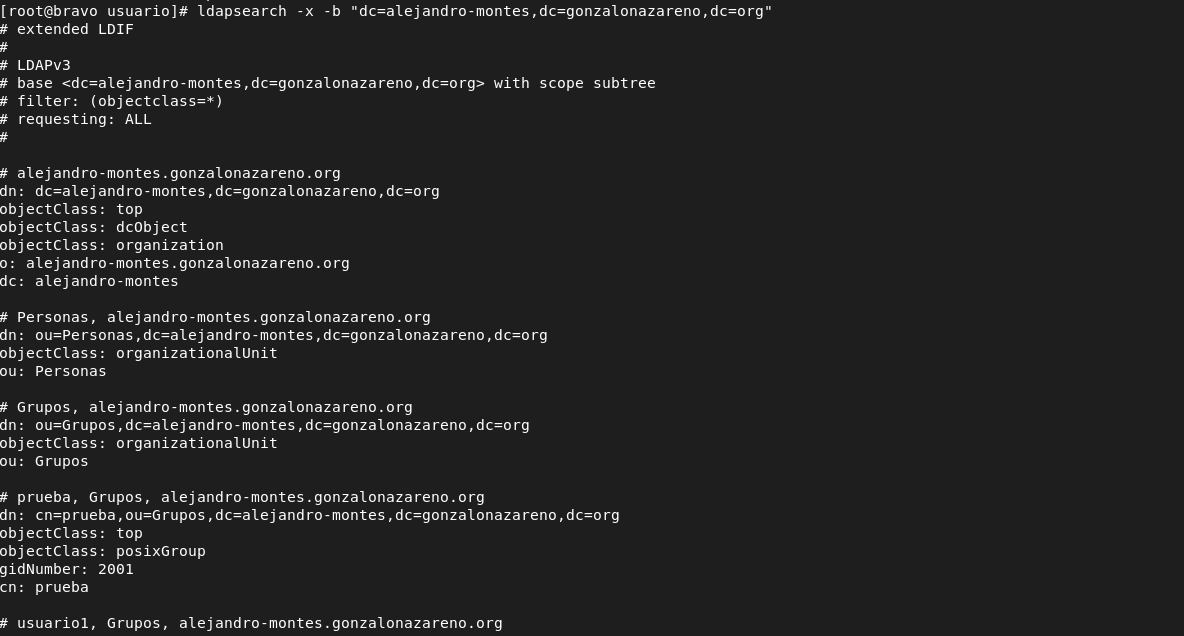
Ahora instalaremos los paquetes necesariso para hacer el login con LDAP:
[root@bravo usuario]# dnf -y install openldap-clients sssd sssd-ldap oddjob-mkhomedir
Failed to set locale, defaulting to C.UTF-8
Last metadata expiration check: 1:21:38 ago on Sat Feb 18 21:02:59 2023.
Package openldap-clients-2.6.2-3.el9.x86_64 is already installed.
Package sssd-2.7.3-4.el9_1.1.x86_64 is already installed.
Package sssd-ldap-2.7.3-4.el9_1.1.x86_64 is already installed.
Package oddjob-mkhomedir-0.34.7-6.el9.x86_64 is already installed.
Dependencies resolved.
======================================================================================================================================================
Package Architecture Version Repository Size
======================================================================================================================================================
Upgrading:
libipa_hbac x86_64 2.7.3-4.el9_1.3 baseos 36 k
libsss_certmap x86_64 2.7.3-4.el9_1.3 baseos 78 k
libsss_idmap x86_64 2.7.3-4.el9_1.3 baseos 42 k
libsss_nss_idmap x86_64 2.7.3-4.el9_1.3 baseos 45 k
libsss_sudo x86_64 2.7.3-4.el9_1.3 baseos 35 k
sssd x86_64 2.7.3-4.el9_1.3 baseos 27 k
sssd-ad x86_64 2.7.3-4.el9_1.3 baseos 211 k
sssd-client x86_64 2.7.3-4.el9_1.3 baseos 150 k
sssd-common x86_64 2.7.3-4.el9_1.3 baseos 1.6 M
sssd-common-pac x86_64 2.7.3-4.el9_1.3 baseos 95 k
sssd-ipa x86_64 2.7.3-4.el9_1.3 baseos 274 k
sssd-kcm x86_64 2.7.3-4.el9_1.3 baseos 108 k
sssd-krb5 x86_64 2.7.3-4.el9_1.3 baseos 73 k
sssd-krb5-common x86_64 2.7.3-4.el9_1.3 baseos 89 k
sssd-ldap x86_64 2.7.3-4.el9_1.3 baseos 156 k
sssd-nfs-idmap x86_64 2.7.3-4.el9_1.3 baseos 39 k
sssd-proxy x86_64 2.7.3-4.el9_1.3 baseos 70 kEjecutamos el siguiente comando para que mkhomedir cree el directorio home del usuario en el momento en el que inicia sesión:
[root@bravo usuario]# authselect select sssd with-mkhomedir --force
Backup stored at /var/lib/authselect/backups/2023-02-18-22-25-09.ddiDdO
Profile "sssd" was selected.
The following nsswitch maps are overwritten by the profile:
- passwd
- group
- netgroup
- automount
- services
Make sure that SSSD service is configured and enabled. See SSSD documentation for more information.
- with-mkhomedir is selected, make sure pam_oddjob_mkhomedir module
is present and oddjobd service is enabled and active
- systemctl enable --now oddjobd.serviceEditamos el archivo de configuración de SSSD:
[root@bravo usuario]# nano /etc/sssd/sssd.confY añadimos las siguientes líneas al archivo_
[domain/default]
id_provider = ldap
autofs_provider = ldap
auth_provider = ldap
chpass_provider = ldap
ldap_uri = ldaps://alfa.alejandro-montes.gonzalonazareno.org
ldap_search_base = dc=alejandro-montes,dc=gonzalonazareno,dc=org
ldap_id_use_start_tls = True
ldap_tls_cacertdir = /etc/openldap/certs
cache_credentials = True
ldap_tls_reqcert = allow
[sssd]
services = nss, pam, autofs
domains = default
[nss]
homedir_substring = /nfs/usersCopiamos el certificado en el siguiente directorio:
[root@bravo usuario]# cp /usr/share/pki/ca-trust-source/anchors/gonzalonazareno.crt /etc/openldap/certs/Reiniciamos el servicio y lo habilitamos:
[root@bravo usuario]# chmod 600 /etc/sssd/sssd.conf
[root@bravo usuario]# systemctl restart sssd
[root@bravo usuario]# systemctl enable sssdAhora creamos una unidad NFS donde se montará el home de todos los usuarios LDAP:
[root@bravo usuario]# mkdir /nfs
[root@bravo usuario]# mkdir /nfs/users
[root@bravo usuario]# nano /etc/systemd/system/nfs-users.mountEl contenido de la unidad es el siguiente:
[Unit]
Description=Unidad de montaje NFS
Requires=NetworkManager.service
After=NetworkManager.service
[Mount]
What=172.16.0.1:/nfs/users
Where=/nfs/users
Options=_netdev,auto
Type=nfs
[Install]
WantedBy=multi-user.targetRecargamos el demonio y activamos la unidad:
[root@bravo usuario]# systemctl daemon-reload
[root@bravo usuario]# systemctl start nfs-users.mountHago un df -h para comprobar que se ha montado correctamente:
[root@bravo usuario]# df -h
Filesystem Size Used Avail Use% Mounted on
devtmpfs 4.0M 0 4.0M 0% /dev
tmpfs 383M 0 383M 0% /dev/shm
tmpfs 153M 20M 134M 13% /run
/dev/vda5 29G 1.8G 28G 7% /
/dev/vda2 994M 345M 649M 35% /boot
/dev/vda1 100M 7.0M 93M 7% /boot/efi
172.16.0.1:/media/Archivos 2.0G 0 1.9G 0% /home/usuario/archivos
tmpfs 77M 0 77M 0% /run/user/1000
172.16.0.1:/nfs/users 30G 5.9G 23G 21% /nfs/users
[root@bravo usuario]# Ahora realizamos un login con el usuario1 y creamos una carpeta:
[root@bravo ~]# su - usuario1
Last failed login: Sat Feb 18 22:42:09 UTC 2023 on pts/0
There was 1 failed login attempt since the last successful login.
[usuario1@bravo ~]$ ls
prueba pruebadelta rafa1.txt
[usuario1@bravo ~]$ mkdir desde-bravoLa visualizo desde alfa:
[usuario@bravo ~]$ exit
logout
Connection to 172.16.0.200 closed.
usuario@alfa:~$ sudo su
root@alfa:/home/usuario# cd
root@alfa:~# cd /nfs/users/usuario1/
root@alfa:/nfs/users/usuario1# ls
desde-bravo prueba pruebadelta rafa1.txt
root@alfa:/nfs/users/usuario1# Como vemos a creado correctamente la carpeta en el home nfs.
EXTRA
Vamos a configurar nuestro servidor LDAP para que podamos loguearnos sin ser root. Esto pasa debido a que el servidor NFS necesita ser root para acceder, para ello le indicaremos un nuevo parámetro:
root@alfa:~# nano /etc/exports Editamos la línea de la carpeta NFS que compartimos y añadimos el último parámetro:
/nfs/users *(rw,fsid=0,subtree_check,no_root_squash)Reiniciamos el servidor nfs:
root@alfa:~# systemctl restart nfs-kernel-serverPruebo a iniciar sesión desde bravo(RockyLinux):
[usuario@bravo ~]$ su - usuario1
Password:
Last login: Sat Feb 18 23:15:01 UTC 2023 on pts/1
[usuario1@bravo ~]$ Inicio sesión desde delta(Ubuntu):
ubuntu@delta:~$ su - usuario1
Password:
usuario1@delta:~$ ls
desde-bravo prueba pruebadelta rafa1.txtDocumento realizado por:
✒️ Alejandro Montes Delgado - 2º ASIR
Siguiente post
Práctica: Implantación de aplicaciones web PHP en docker.
Post anterior.